如何在Oracle VirtualBox中安装Ubuntu 20.04 LTS
下载地址:https://ubuntu.com/download/desktop
该地址Ubuntu版本会更新的
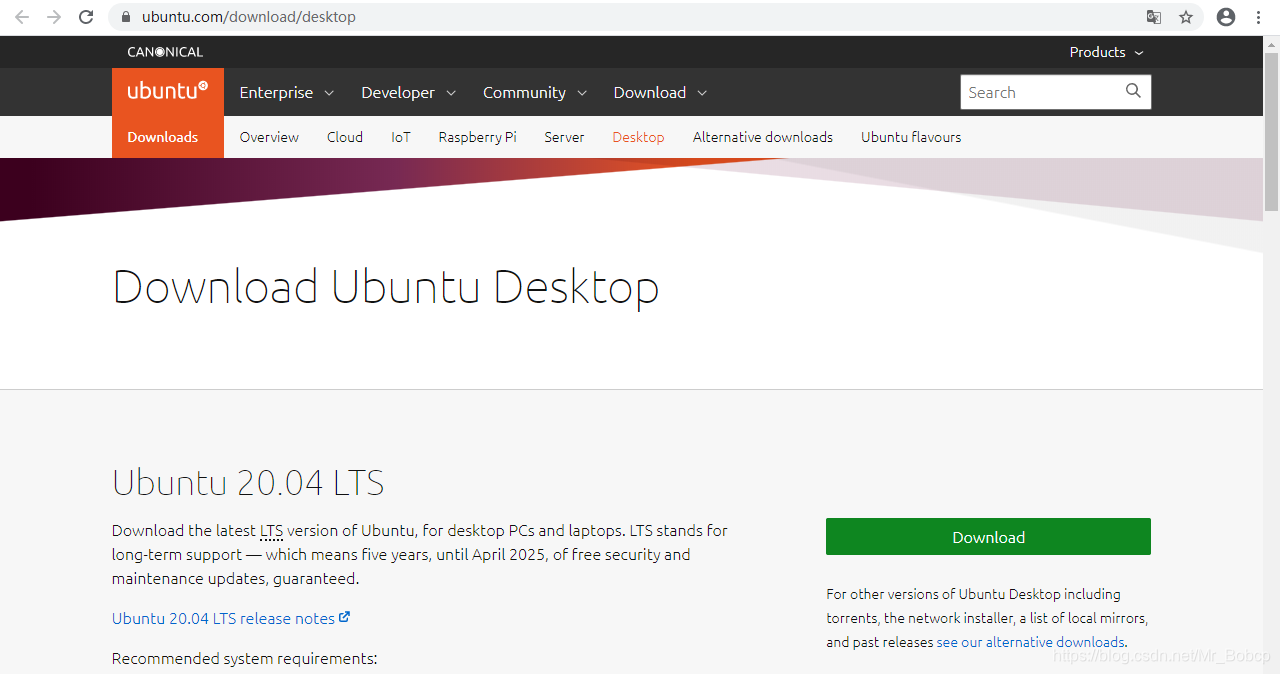
虚拟电脑
1.打开VirtualBox,新建虚拟电脑,填写相关参数及选择相关选项
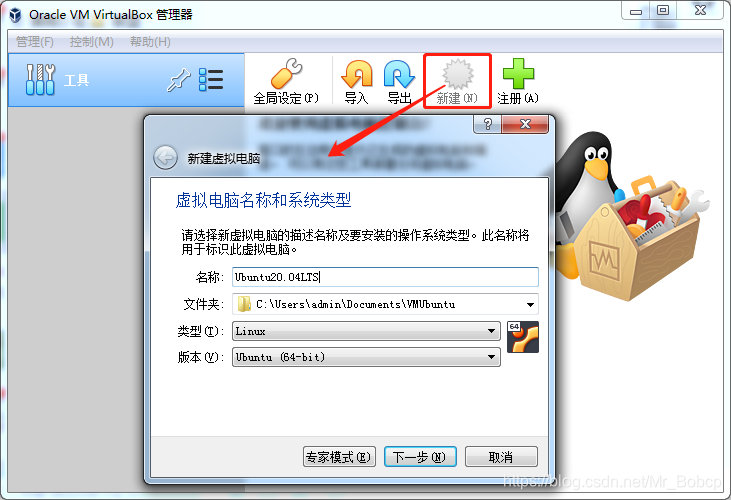
2.选择内存大小
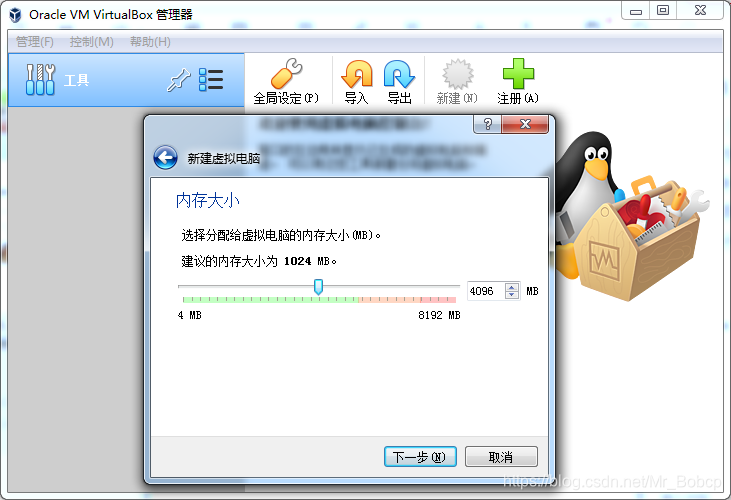
3.设置虚拟硬盘,默认值,创建
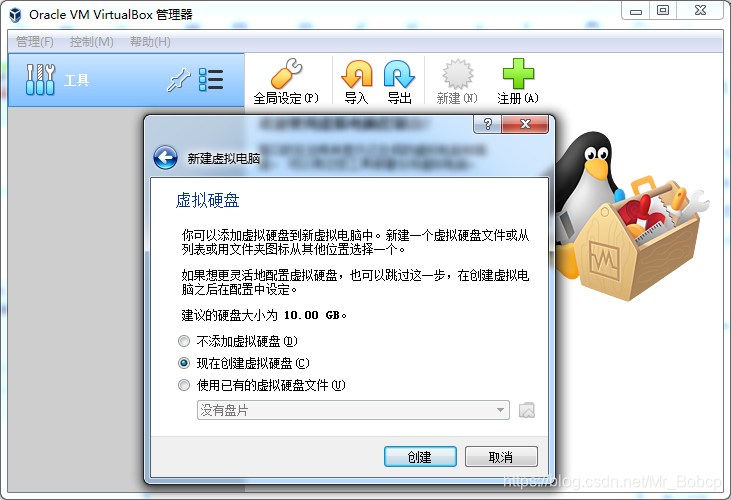
4.虚拟硬盘文件类型,默认,下一步
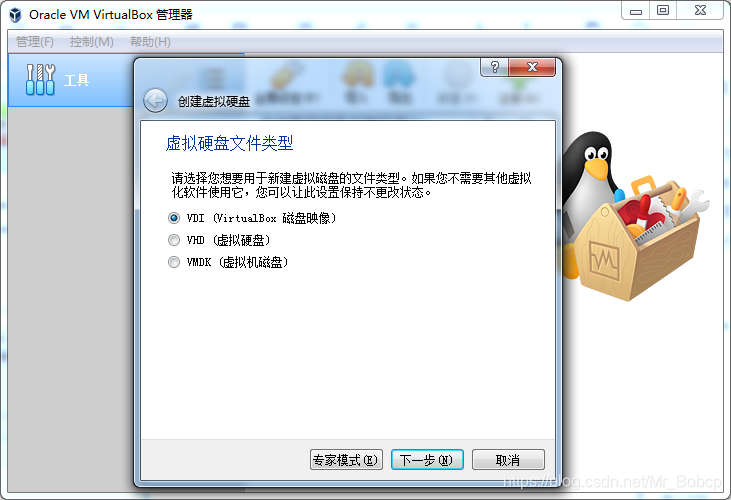
5.分配硬盘空间,动态分布
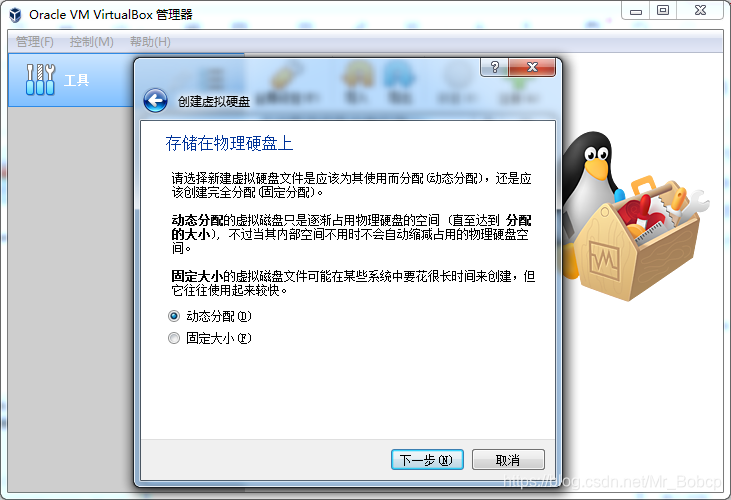
6.选择文件位置并分配大小:20GB(按需自定义)
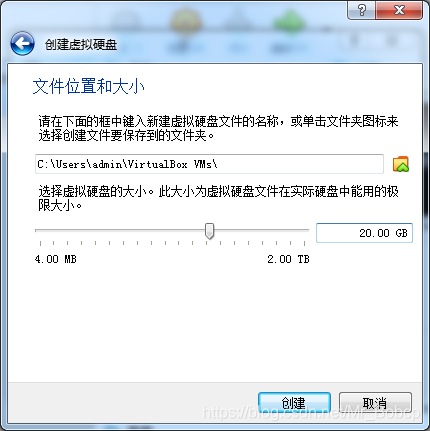
7.创建后如下
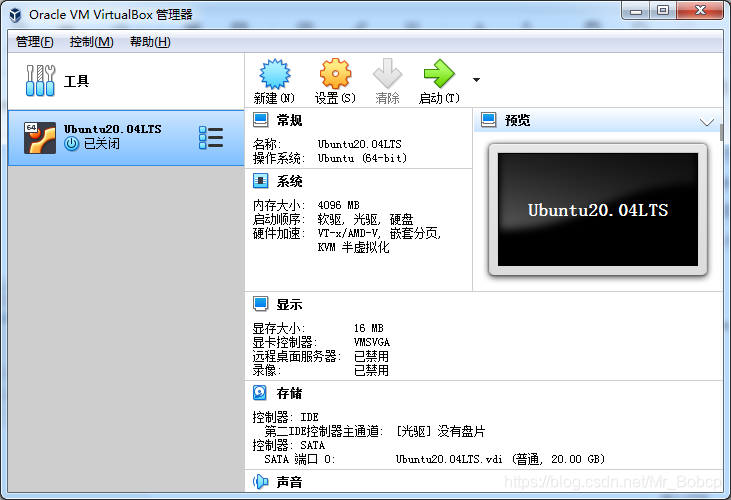
系统挂载
1.虚拟介质管理设置
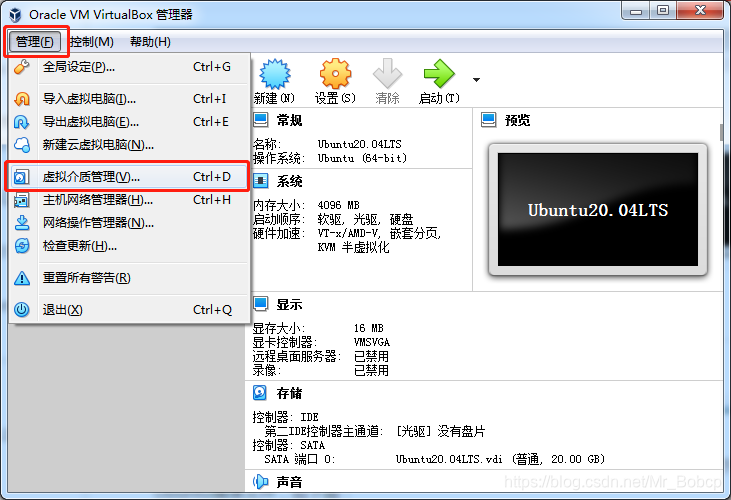
2.选择虚拟光盘选项卡–>注册–>选择下载好的Ubuntu镜像文件
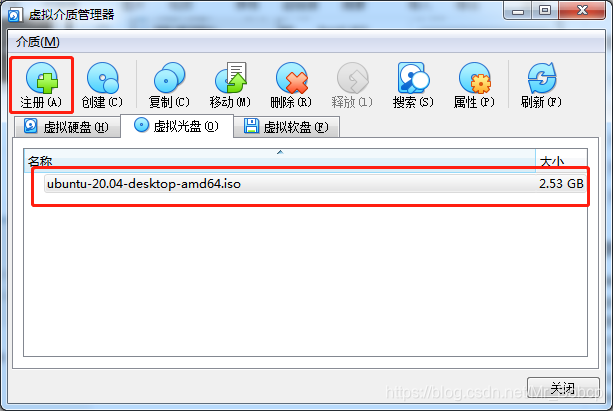
3.设置启动项,将光驱设置为第一项
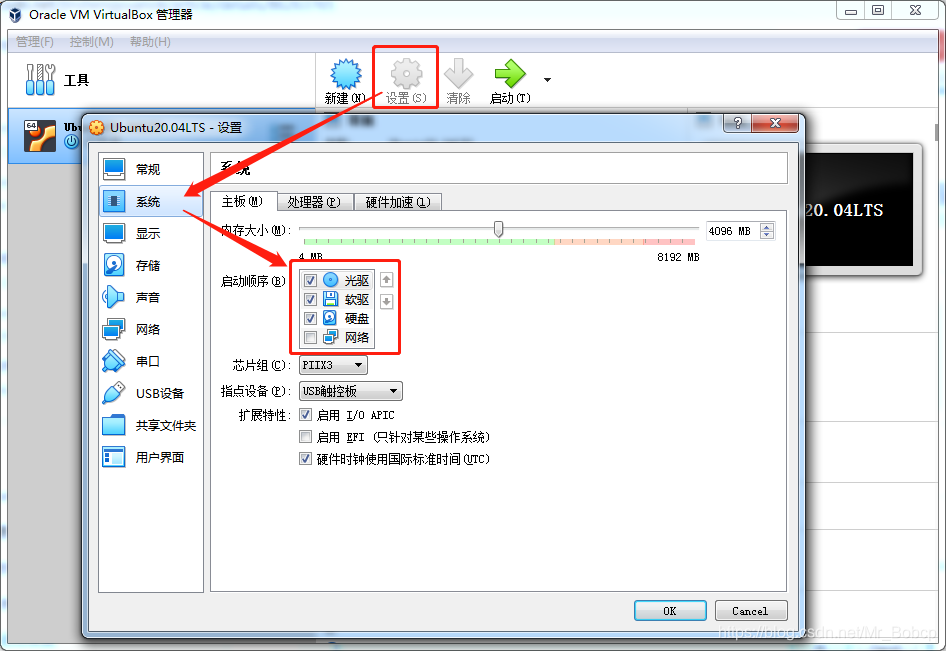
启动安装
1.双击创建的虚拟电脑
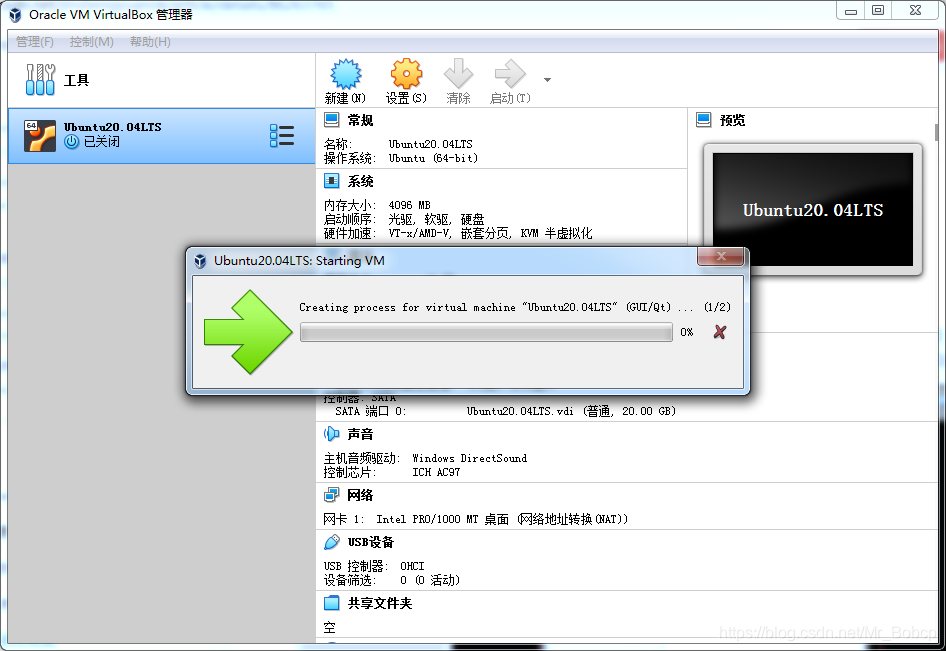
2.选择下载的镜像,启动
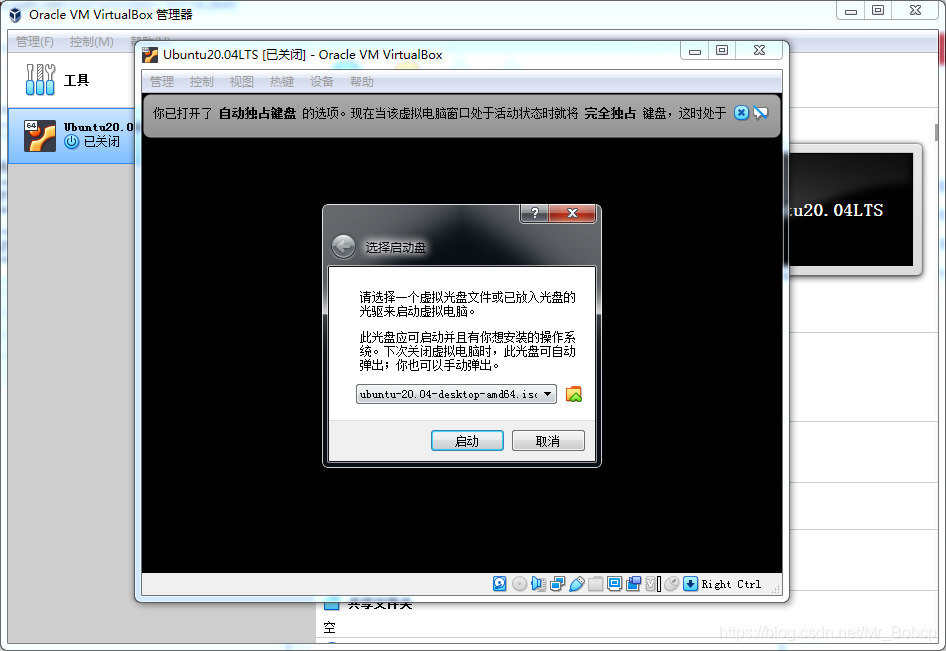
3.等待进入安装界面,选择语言中文->安装Ubuntu
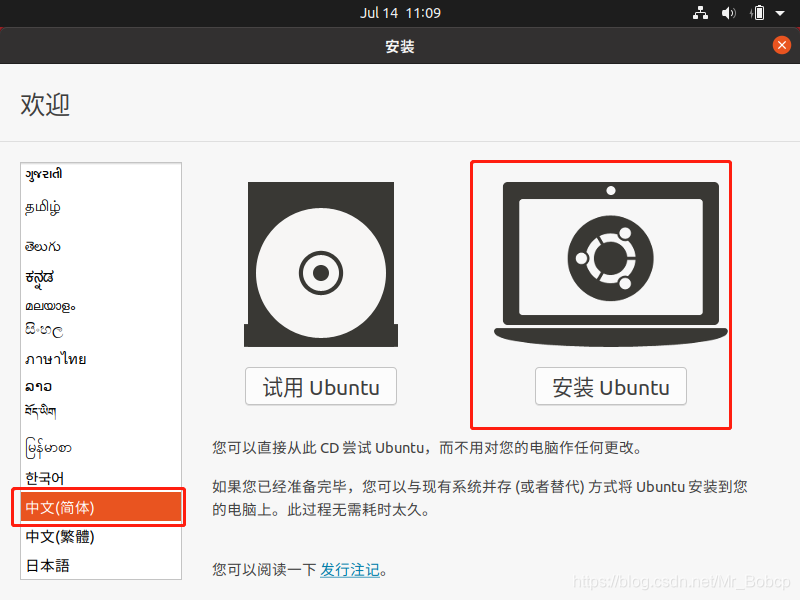
4.键盘布局美式英文,继续
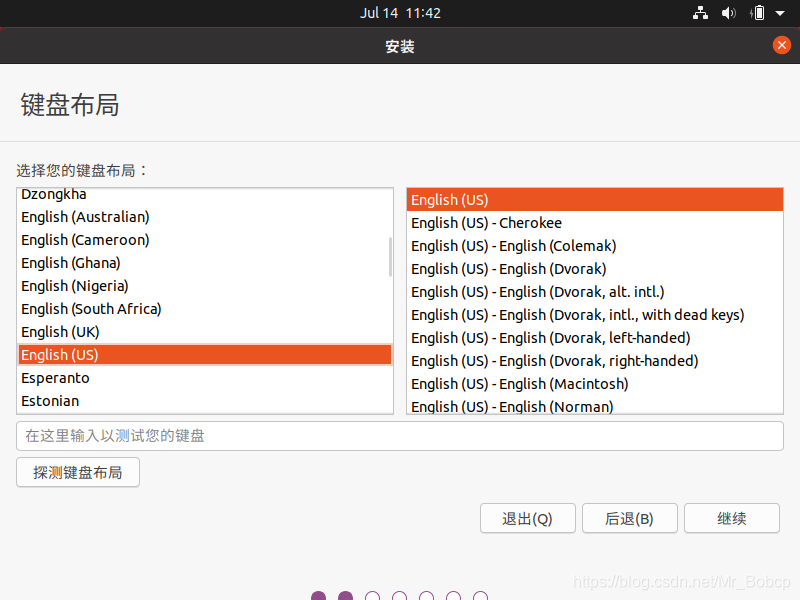
5.正常安装,为了节省时间下载安装可以取消掉,继续
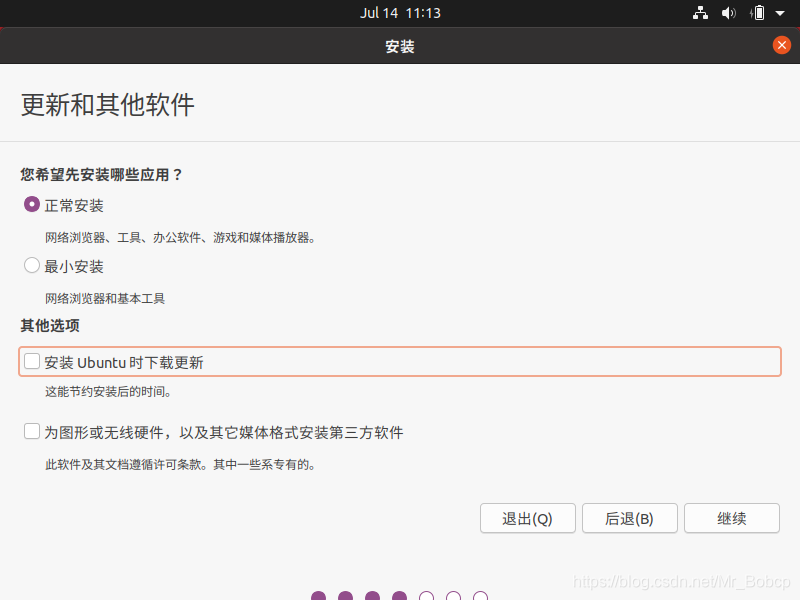
6.新入手推荐默认选项,自己分区容易出问题
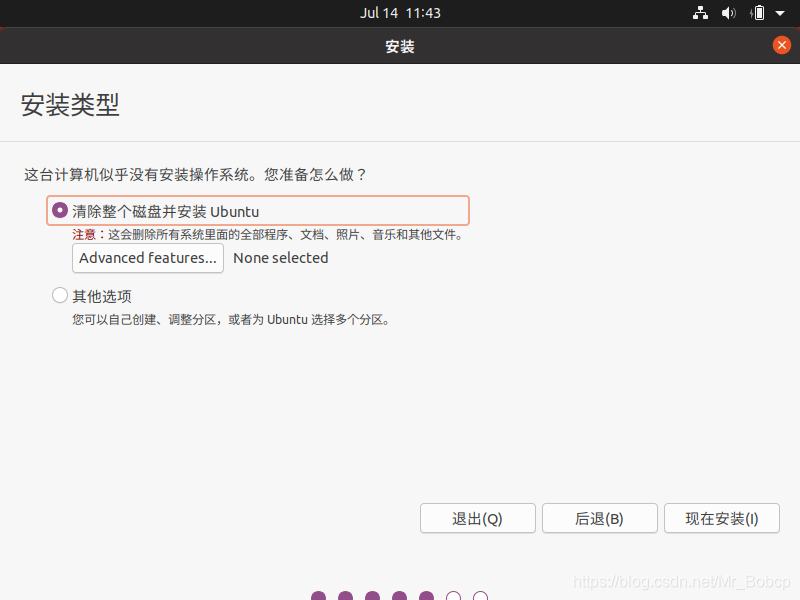
7.现在安装,继续
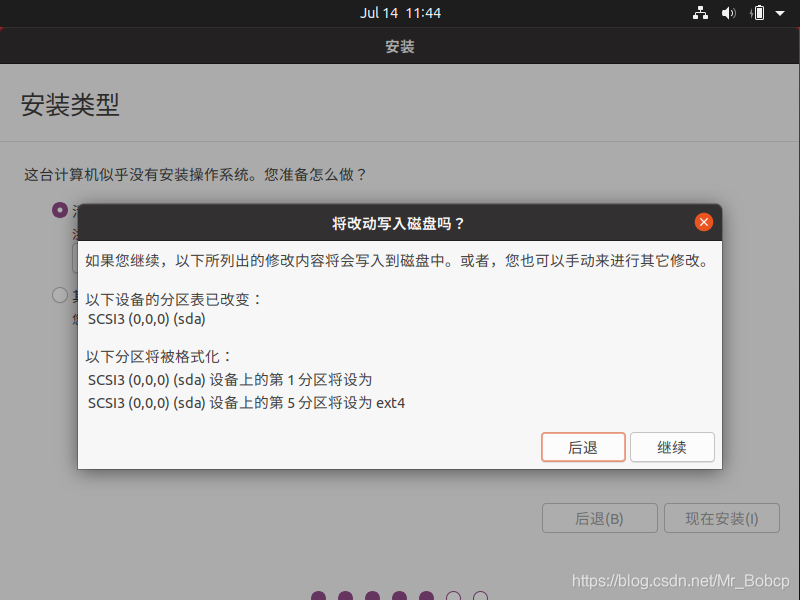
8.选shanghai这个区域,继续
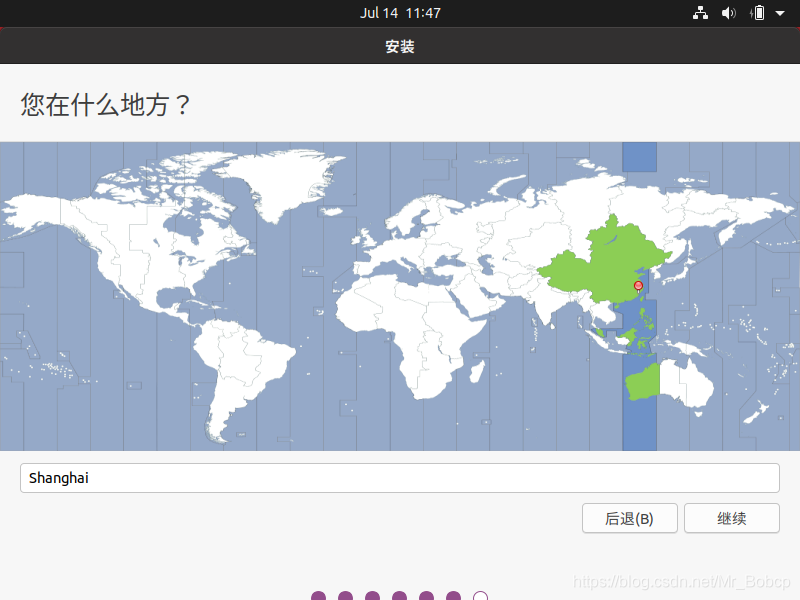
9.设置用户密码及登录验证方式,继续
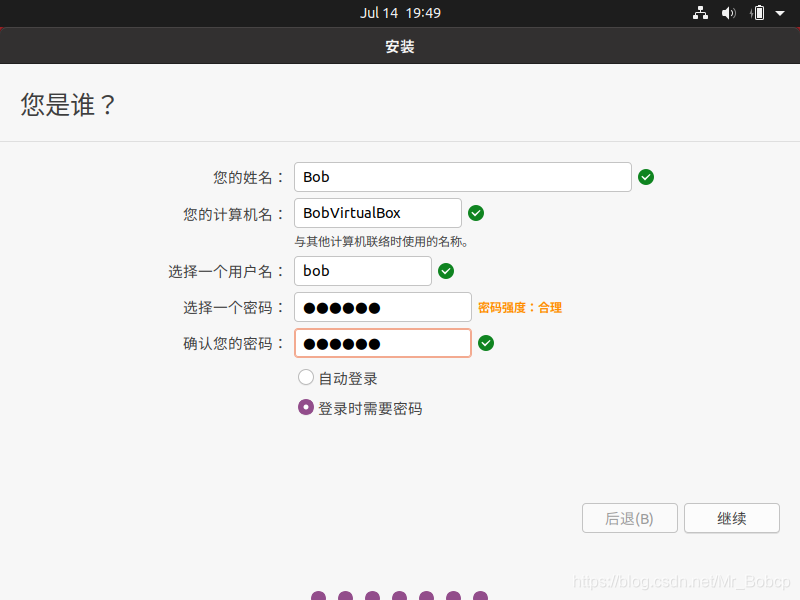
10.等待安装完成,出现重启提示,现在重启
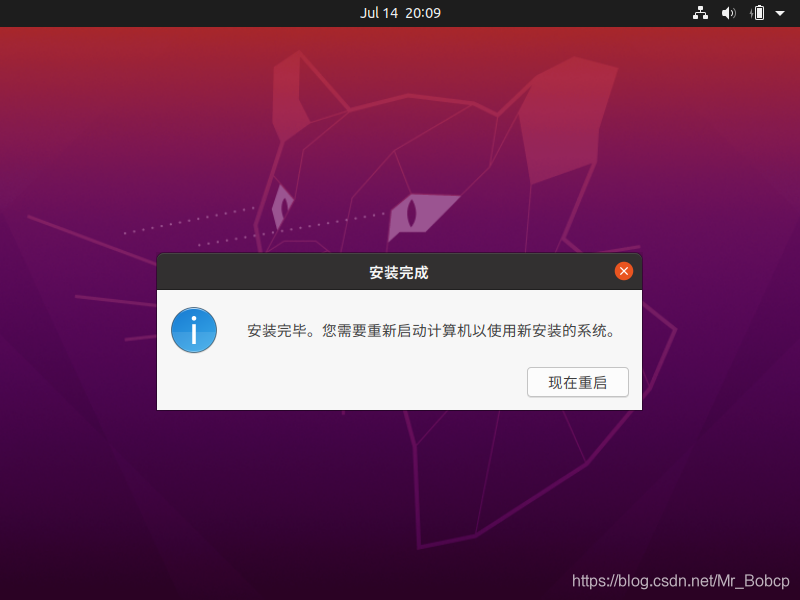
11.重启后输入账号密码
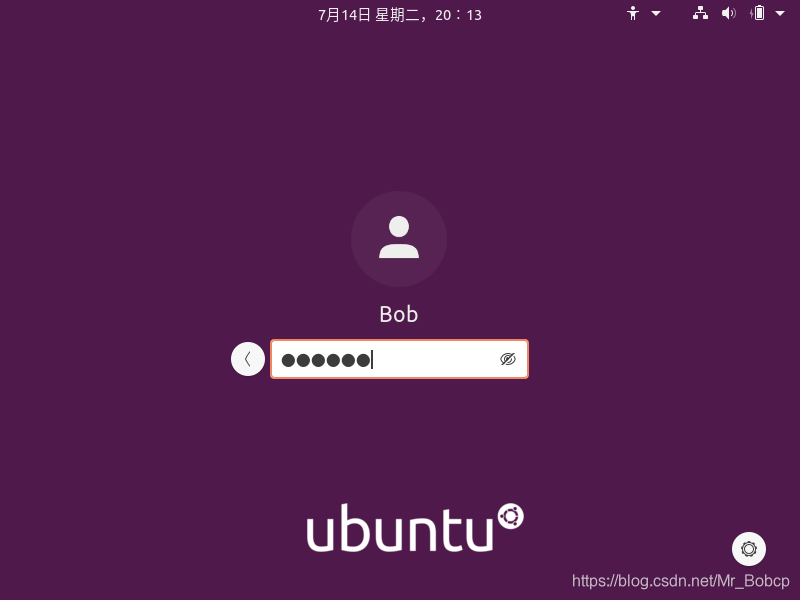
安装完成























 2799
2799











 被折叠的 条评论
为什么被折叠?
被折叠的 条评论
为什么被折叠?








